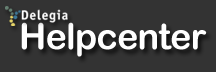Kortbetalning - Inställningar i Delegia Meeting System och Nets
Regline-elementet för kortbetalning på ett projekt heter Cardpayment. Utöver elementet krävs det inställningar i såväl Delegia Meeting System som i Nets Administration (utöver alla kortavtal etc.) för att få kortbetalningen att fungera. Här presenteras hur man ställer in kortbetalning i Delegia Meeting System och Nets Adminiatration. För en övergripande förklaring om hur kortbetalningen går till, se Kortbetalning - Så fungerar det.
Inställningar i Delegia Meeting System
1. Lägg till Cardpayment - Elementet Cardpayment ska läggas in på sista sidan i den regline som kortbetalningen ska vara på. Den måste ligga på en egen sida själv på sista regline sidan. Läs mer om regline element för kortbetalning här.
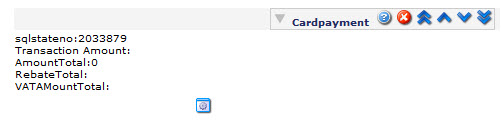
2. Projektinställningar - För att elementet ska fungera måste följande projektinställningar ställas in:
Inställningar i Projekt / Inställningar:
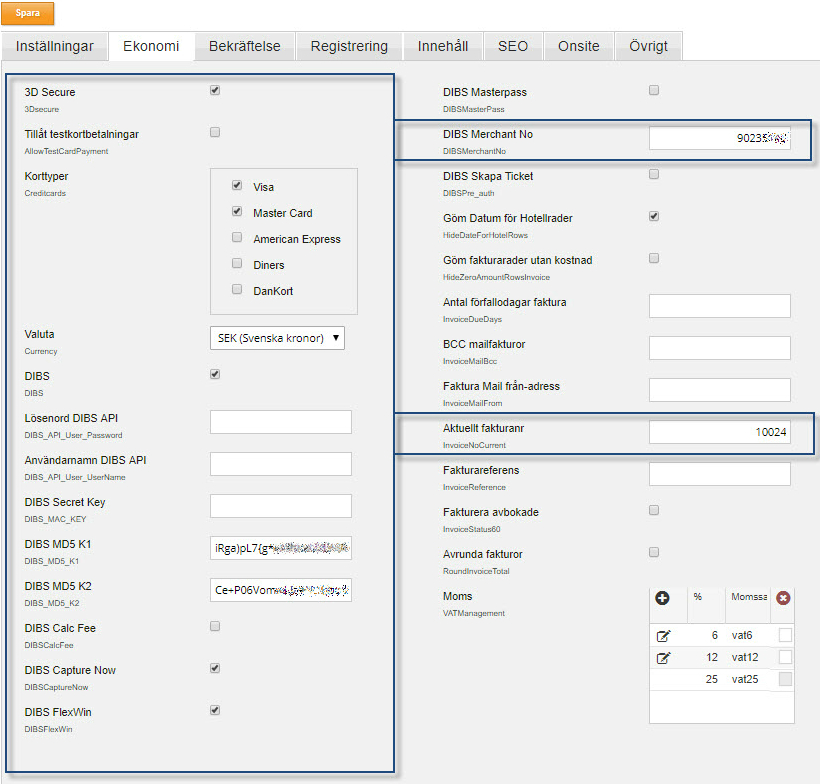
3Dsecure - Säker kortbetalning. Gäller för VISA och MasterCard. Det är ett krav från de flesta banker och kortföretag att använda 3D Secure. Det innebär att man ska bekräfta köpet via sin bank, vanligvis med koddosa efter ifyllande av kortuppgifter. Denna ska vara ikryssad. Får endast bockas ur på inrådan från Nets.
AllowTestCardPayment - Om det ska gå att göra en testbetalning utan att fylla i kortuppgifterna. Här finns testkort att använda: https://tech.dibspayment.com/D2/Toolbox/Test_information/Cards OBS! Gör alltid riktiga testbetalningar med kort innan man går skarpt med ett projekt, detta är bara för att testa elementet/bekräftelsen.
Creditcards - Här skriver kryssar man i vilka kreditkort som ska vara valbara på betalsidan.
AMEX = Amercian Express
VISA = VISA
MC = MasterCard
DIN = Diners
Currency - Här fyller man i vilken valuta beloppet ska dras i. Det kommer då att framgå i reglines samt på betalsidan. Det går endast att använda en valuta per projekt.
Nets - Denna ska alltid vara ikryssad om man ska använda sig av kortbetalningar med Nets.
Nets_MD5_K1 - Här ska man lägga in den första MD5-nyckeln som genererats i Nets Administration för Nets FlexWin. Läs mer nedan.
Nets_MD5_K2 - Här ska man lägga in den andra MD5-nyckeln som genererats i Nets Administration för Nets FlexWin. Läs mer nedan.
NetsCaptureNow - Denna kryssar man i om man vill att pengarna ska dras direkt från kortet. Alternativet om man kryssar ur är att man i Nets Administration själv loggar in och drar kortköpet vid ett senare tillfälle. Nets CaptureNow finns även som Regline-inställning på Cardpayment-elementet, detta om man t ex allmänt inte vill dra pengarna på direkten, men på en specifik regline vill göra det som undantag.
NetsFlexWin - Den nya Nets-inställningen. Nets FlexWin är en nytt API som Nets tagit fram. Detta är att betalningen ligger på en Nets-sida istället för som en del av Reglinen som förut. Det betyder att sidan är standarddesignad av Nets. Det går dock att i Nets Administration ladda upp loggor och designa om betalsidan så att den följer övriga registreringssidor. På alla nya projekt ska denna var ikryssad.
Nets Merchant No - Här ska det Nets kontonummer som ska användas skrivas in. Består vanligtvis av 6-8 siffror.
Aktuellt fakturanr - Här anges en sifferlängd för fakturorna så att faktura kan skapas. Ex. 10000. När första fakturan skapas så får den då nummer: 10001. (Kortbetalningar blir kopplade till fakturor när betalningen genomförs. Fakturorna skapas automatiskt vid betalningen.)
Inställningar i NetsAdministration:
1. Nytt projekt - För att lägga upp ett nytt kortbetalningsprojekt i Nets loggar man in i Nets Administration på det Nets kontonummer man skrivit in i på raden NetsMerchantNo i Delegia Meeting System. Väl inloggad går man in på Inställningar / Projekt och klickar på knappen Nytt projekt.
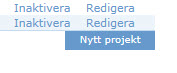
Sedan fyller man i projektets namn och ID nummer. OBS! ID-numret ska vara ett litet p följt av projektnumret i Delegia Meeting System, så har projektet exempelvis projektnummer 3312 i Delegia Meeting System så ska ID-numret i Nets vara p3312. Se exempelbild nedan.
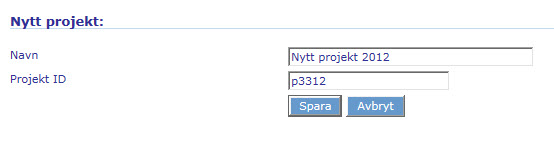
2. Generera MD5-nycklar - När projektet är skapat i Nets så ska man generera MD5-nycklar till NetsFlexWin-inställningarna i Delegia Meeting System. Detta gör man genom att gå in på Integration / MD5 nycklar. OBS! Se till att du är inloggad på det nya projektet när du genererar dessa nycklar (man ser i det övre vänstra hörnet ilket projekt man är inloggad på, se bild nedan:
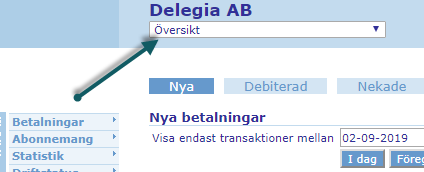
MD5 nycklar: Skapa genom att klicka på "Generera nycklar"
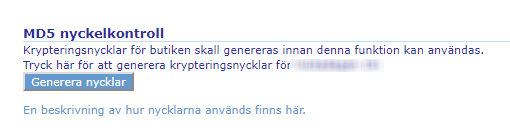
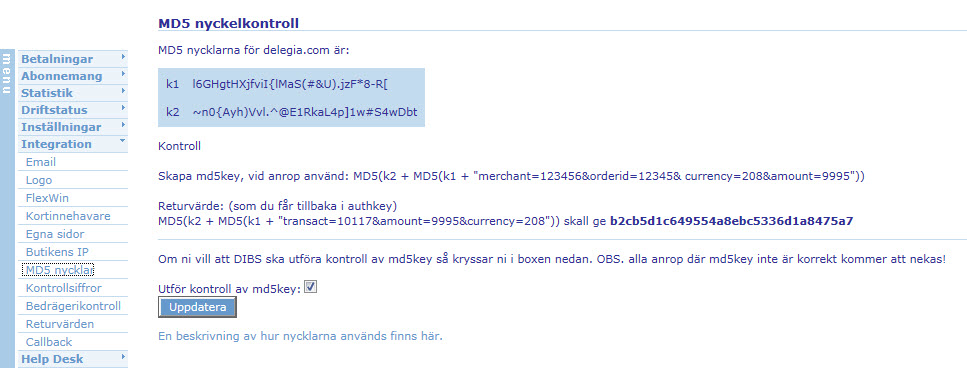
Markera och kopiera MD5-nycklarna och klistra in den på raderna Nets_MD5_K1 respektiva Nets_MD5_K2 i Projekt / Inställningar i Delegia Meeting System. OBS! Klicka i kryssrutan för "Utför kontoroll av md5key".
3. Ställ in returvärden - Det tredja man ska göra i Nets Administration är att ställa in returvärdena (den info som ska skickas från Nets till Delegia efter avslutat kortköp. Klicka på Integration / Returvärden. Där kryssar du i alla kryssrutor, se nedan:
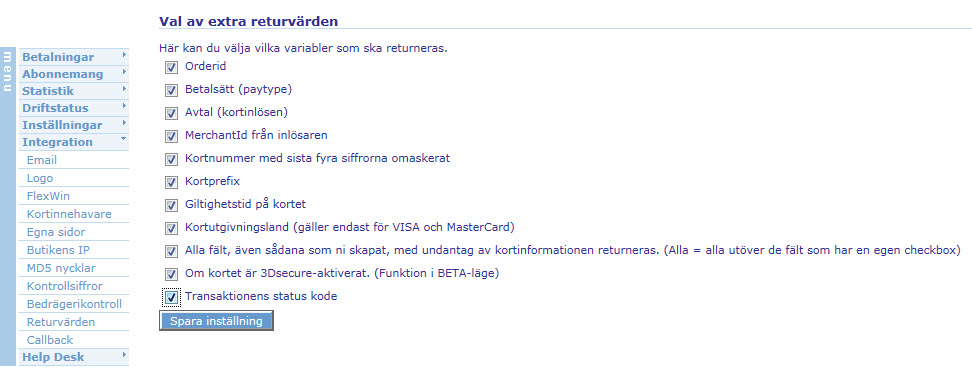
4. Flexwin - Gå till Integration > FlexWin. Vi rekommenderar starkt att ni kryssar i Ta bort steg 3 "Betalning godkänd". Detta därför att minska antalet steg i betalprocessen. Klickar man inte på "kvitto" på steg 3 i betalning så går bara kortköpet igenom, men Delegia får inga returvärden.
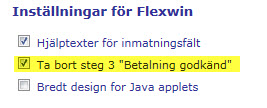
OBS! Om ni har eget Nets konto, dubbelkolla vilka inlösenföretag ni har samt vilka kort/valutor ni har avtal gällande.
5. (Valfritt) Designa om betalsidan - Betalsidorna hos Nets har en standarddesign med Nets logga. Det går att designa om denna betalsida så att den följer reglinens stilmall. Detta kräver dock en kunskap i html/css. En enkel lösning är att ladda upp en logga som ska synas på betalsidan. Läs mer om hur du designar om betalsidan här.
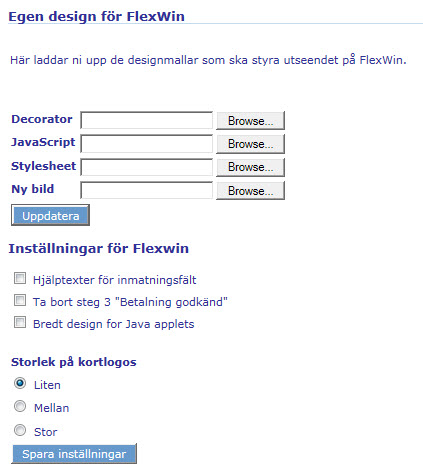
6. Nu är det klart för att göra testbetalning.